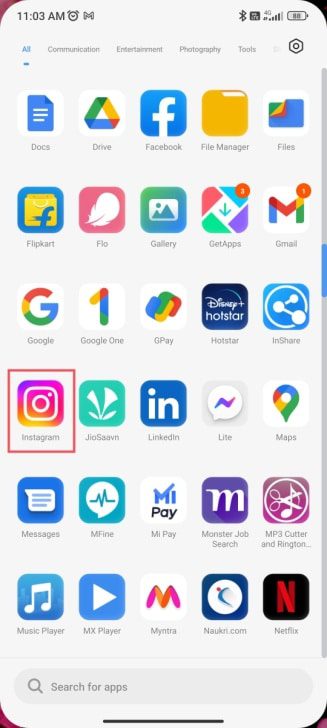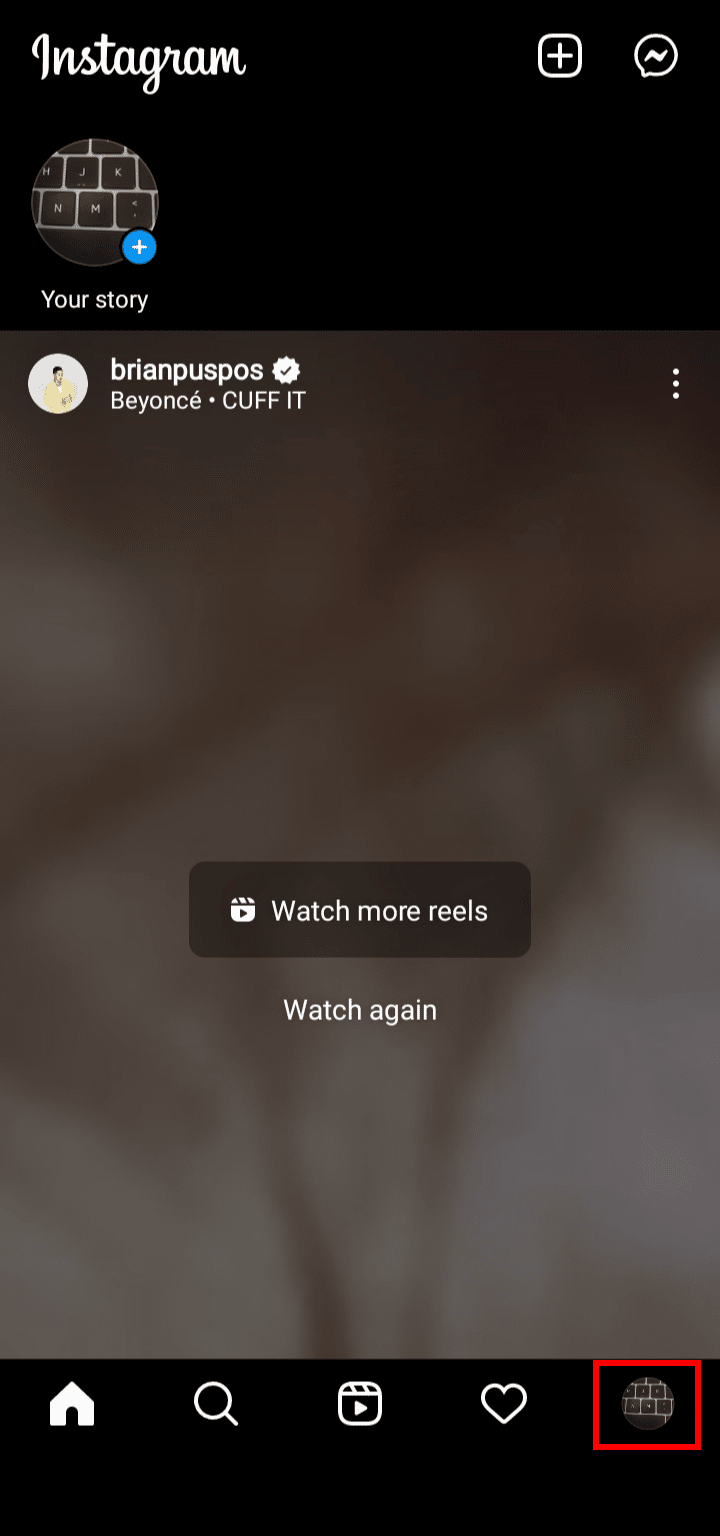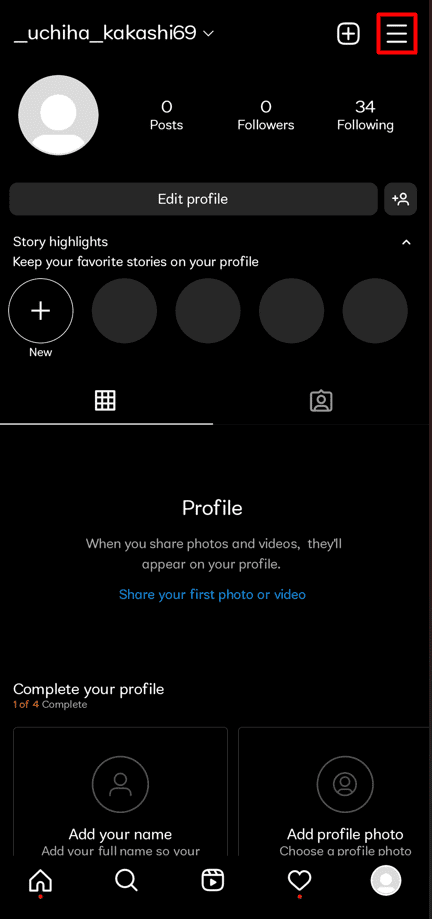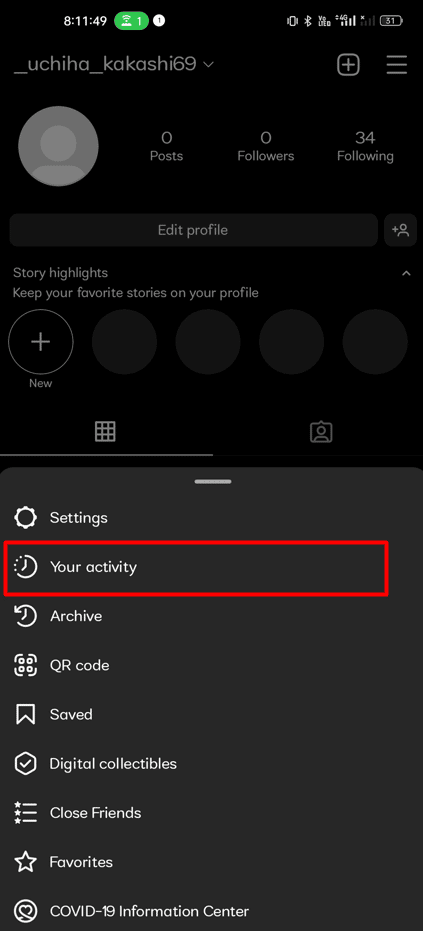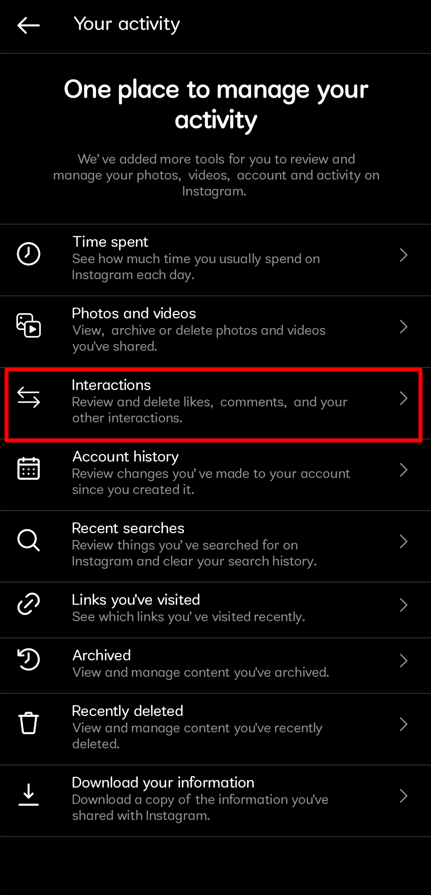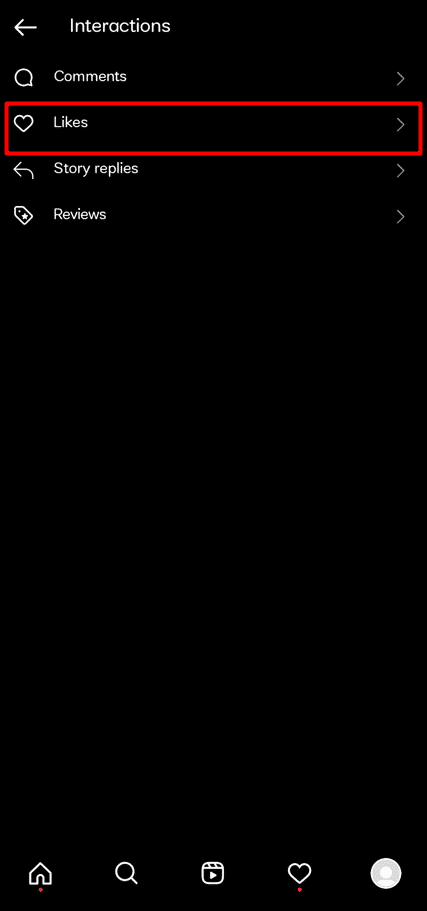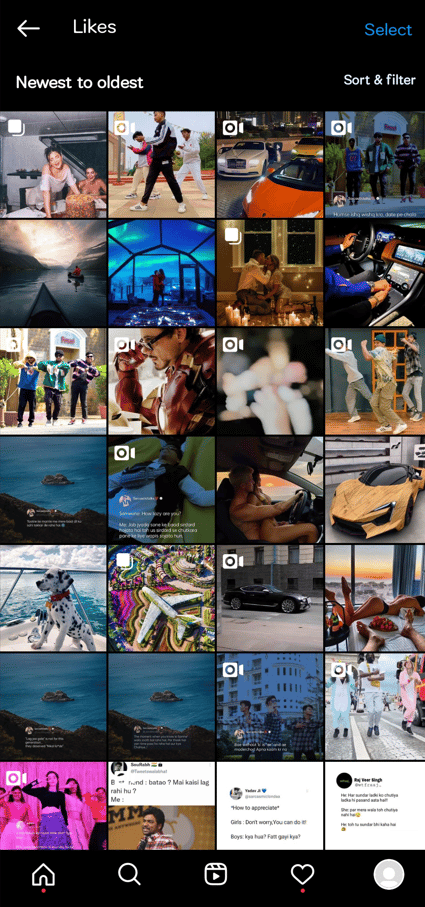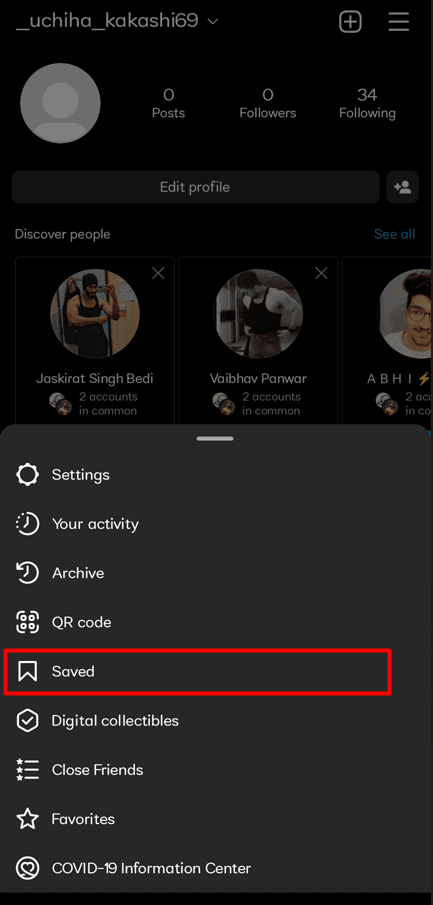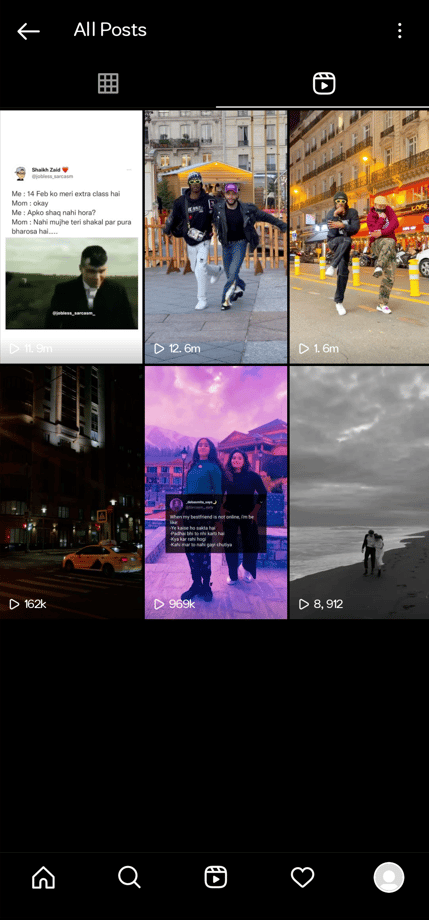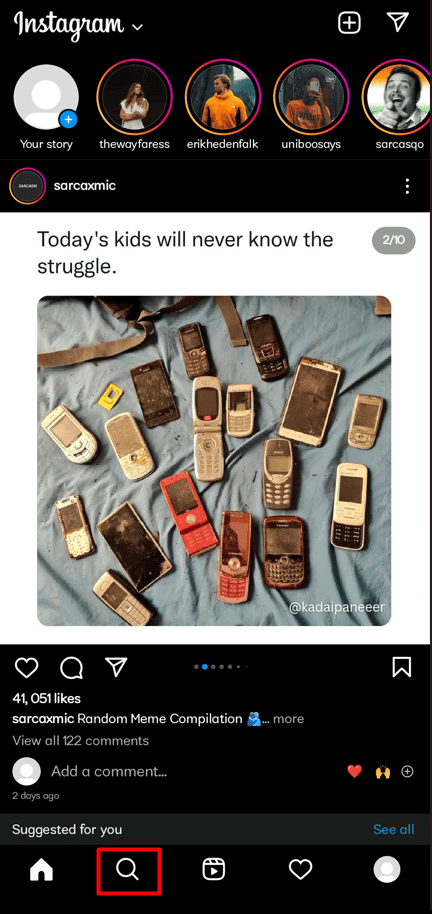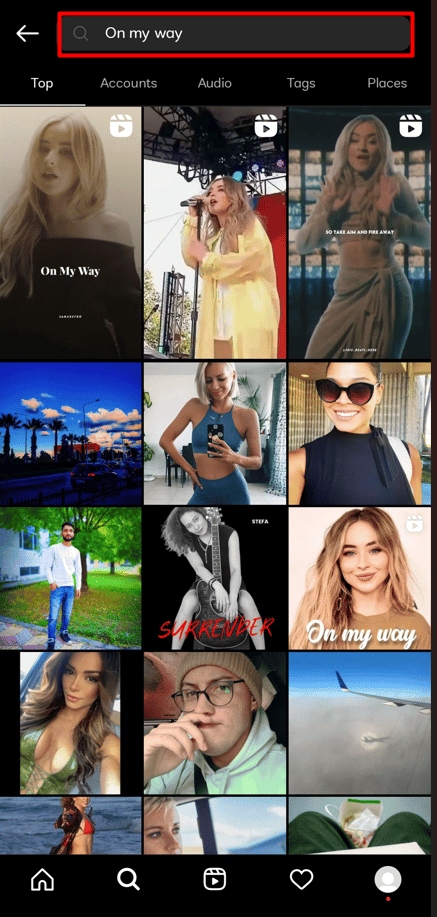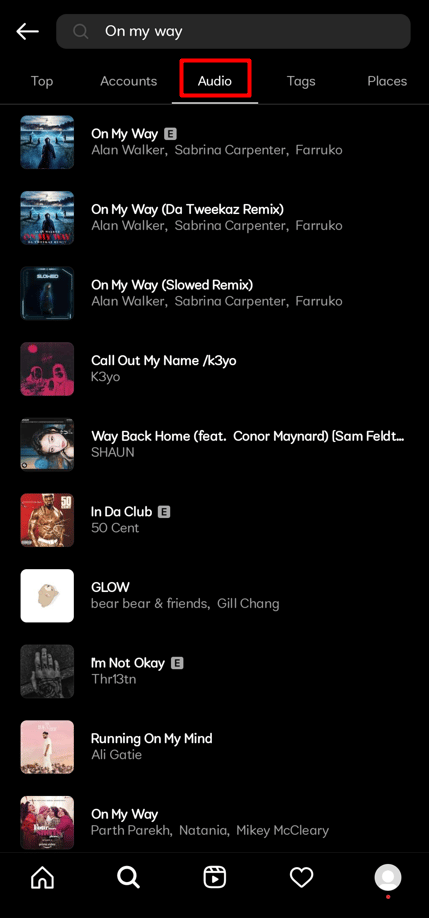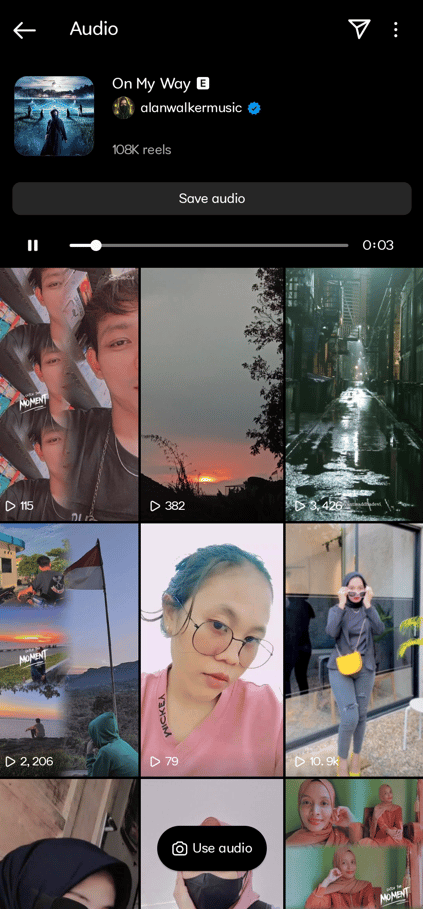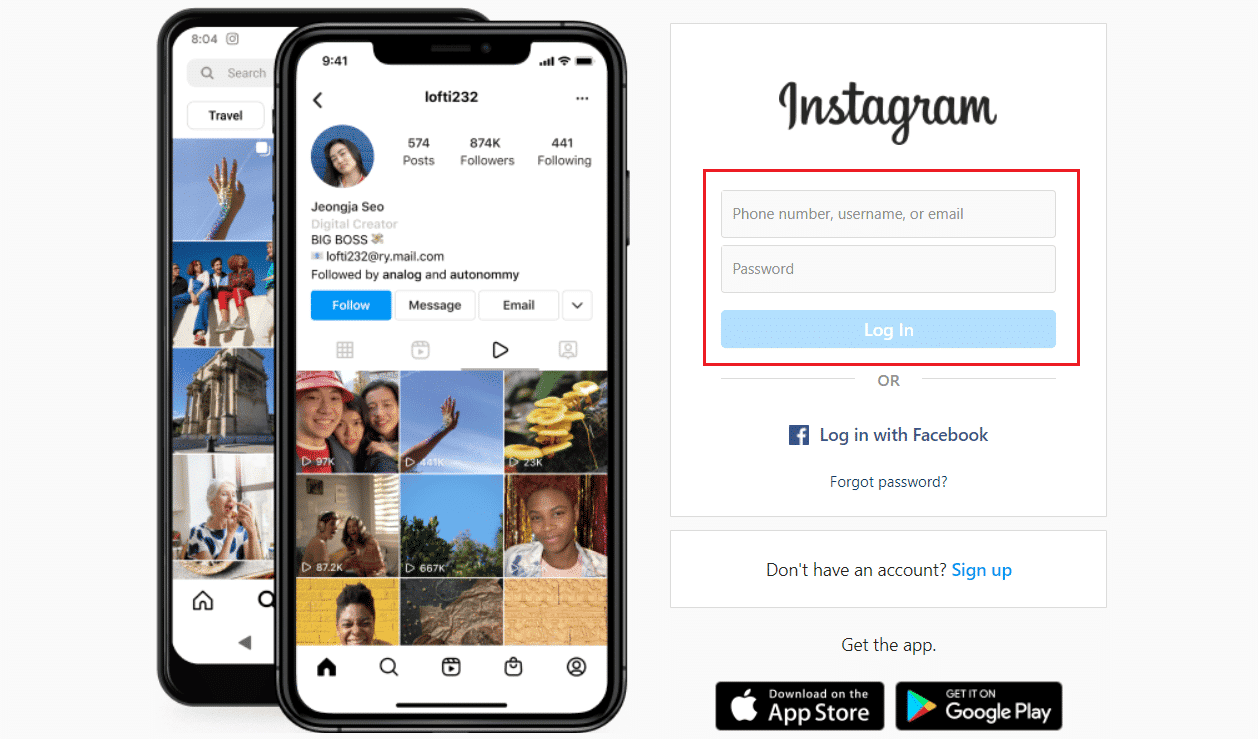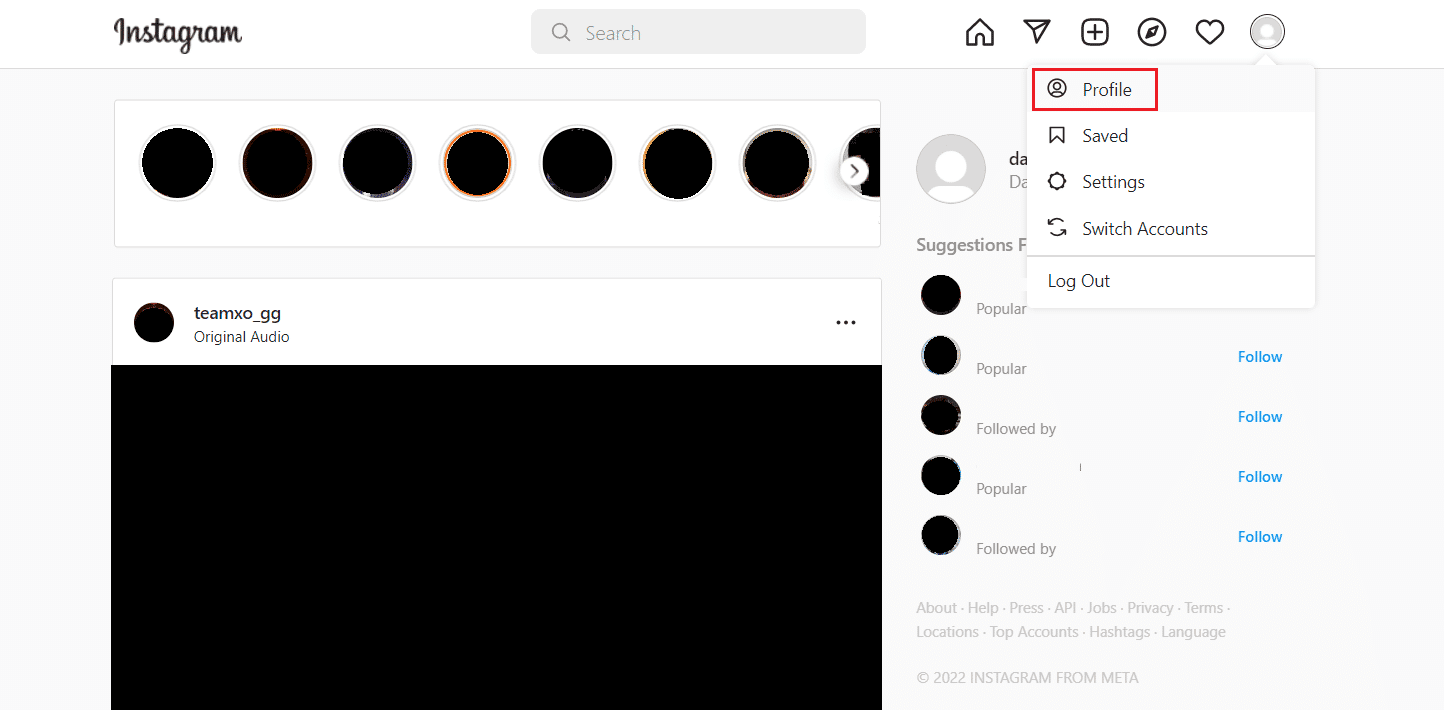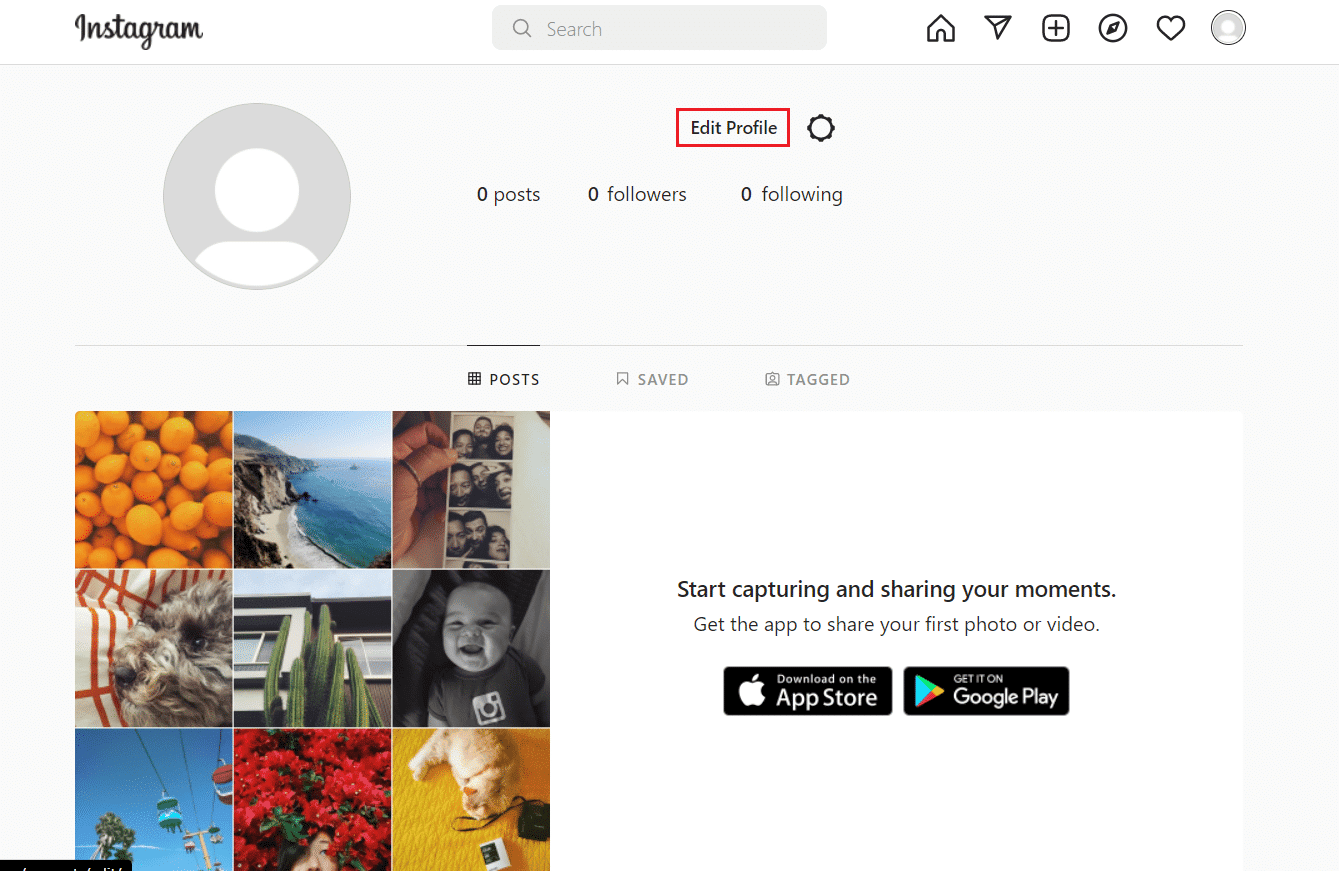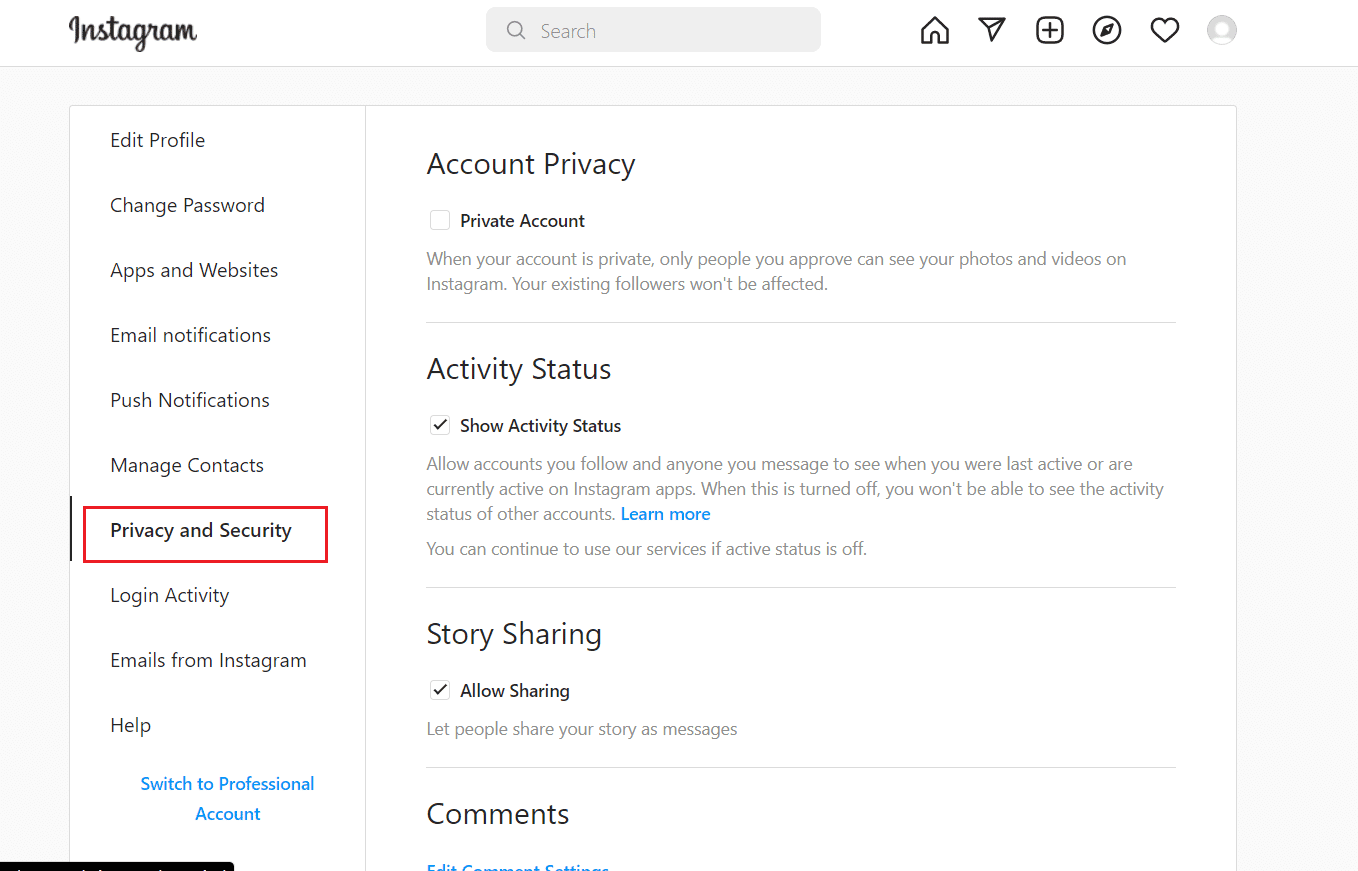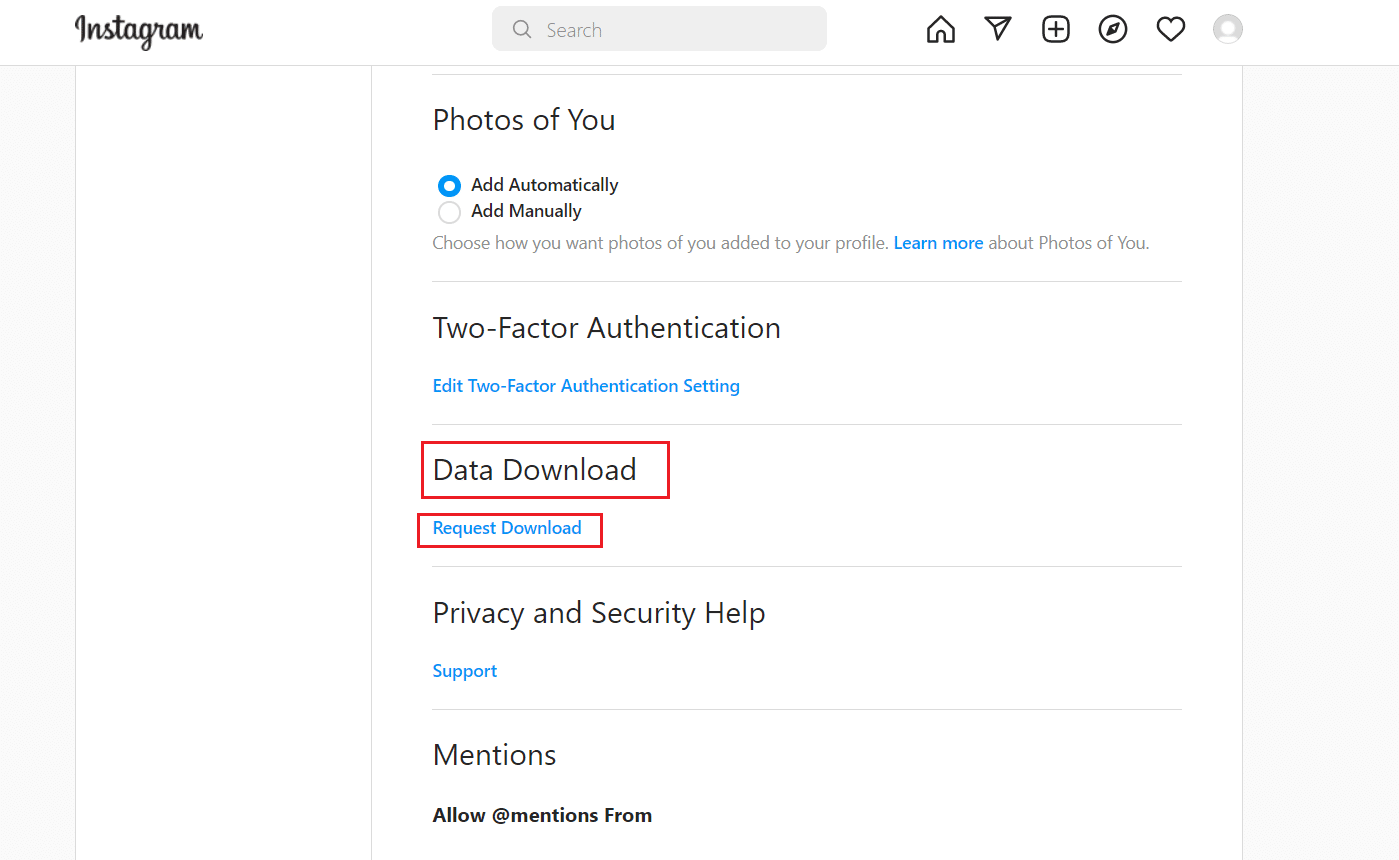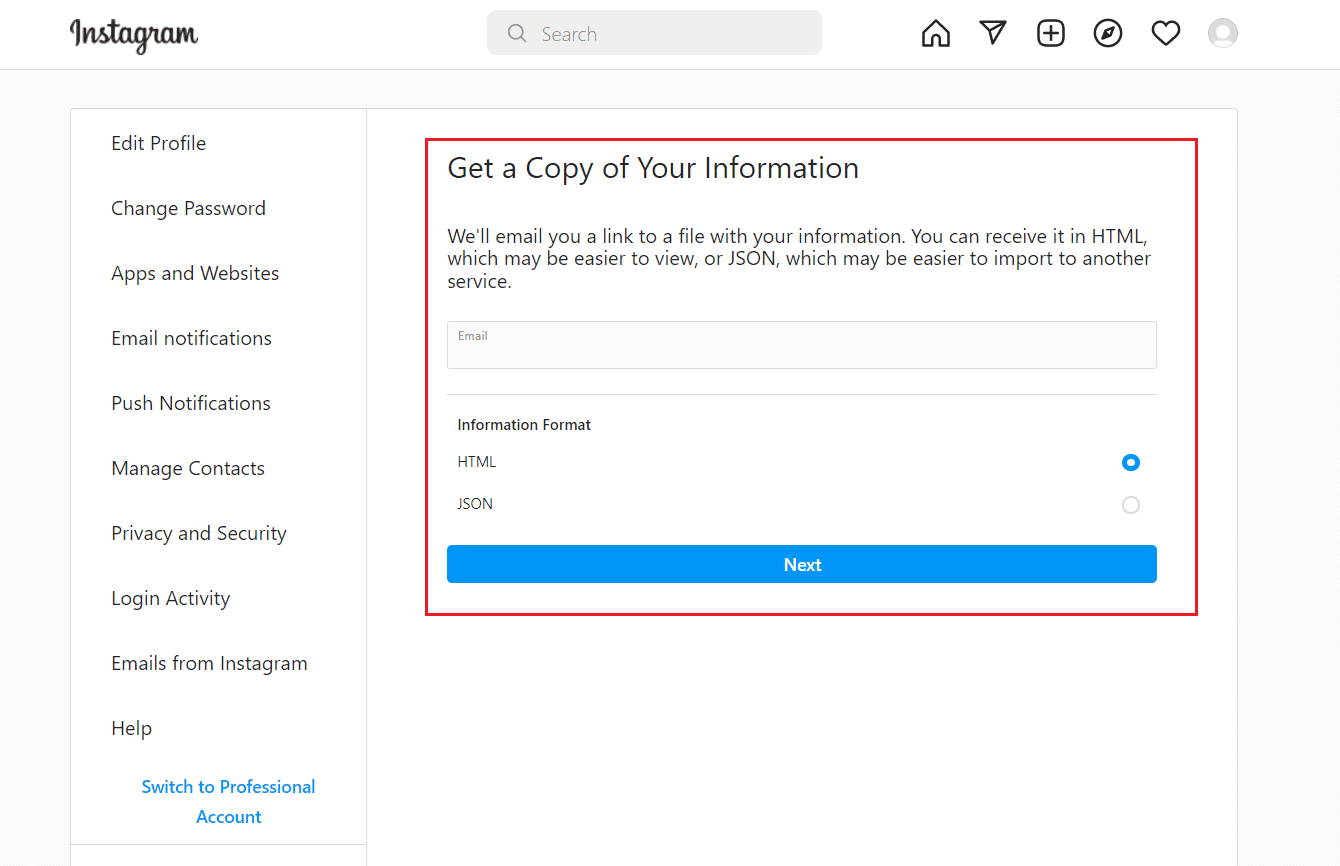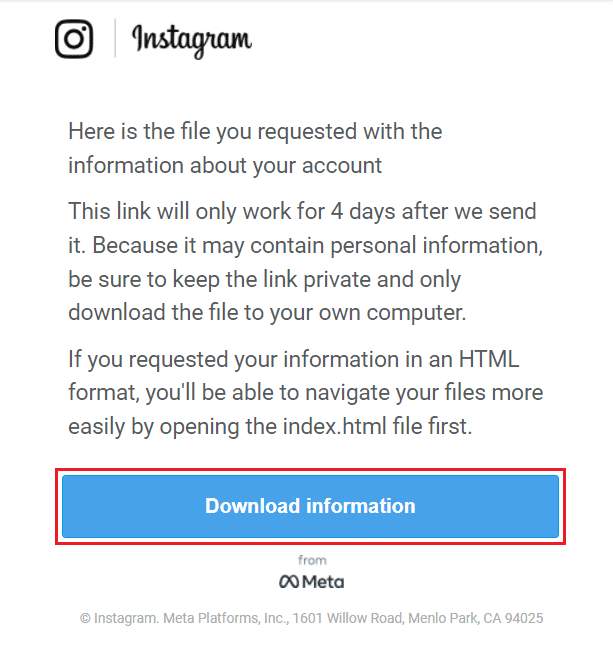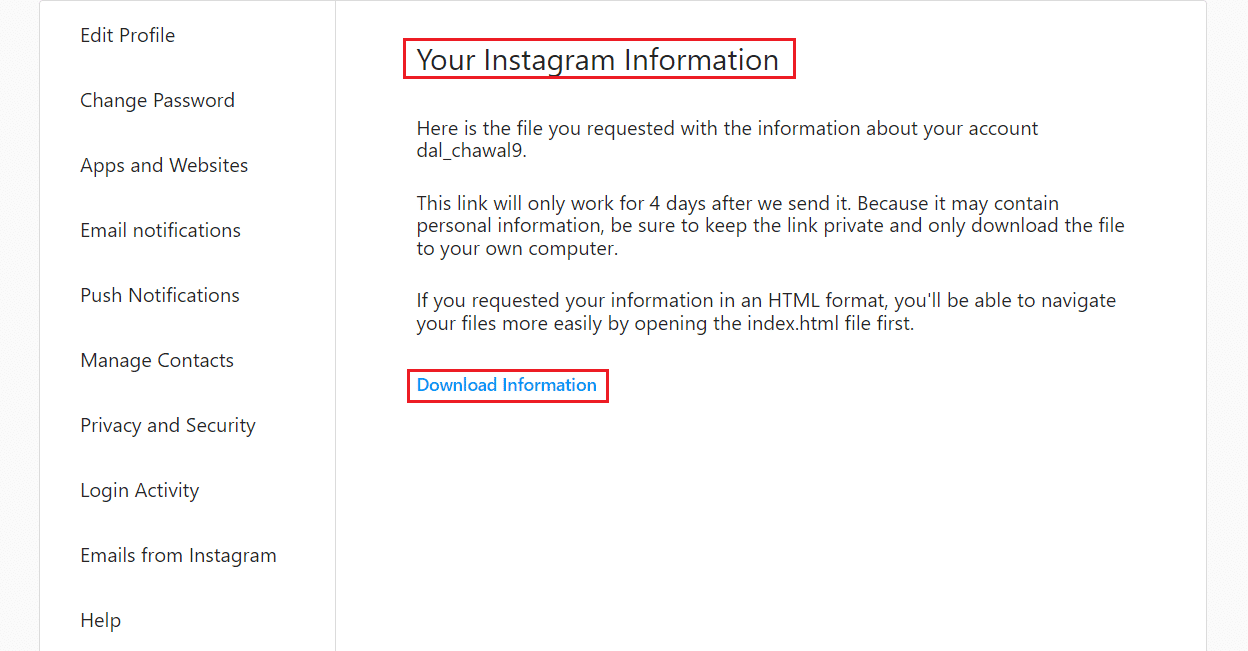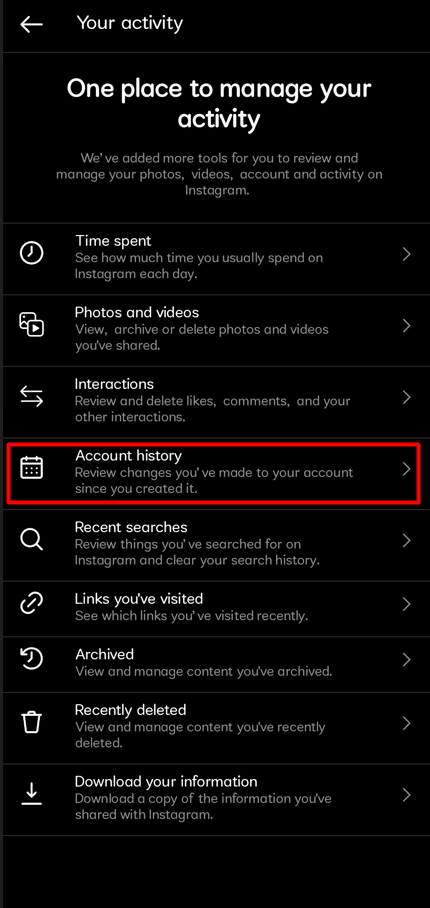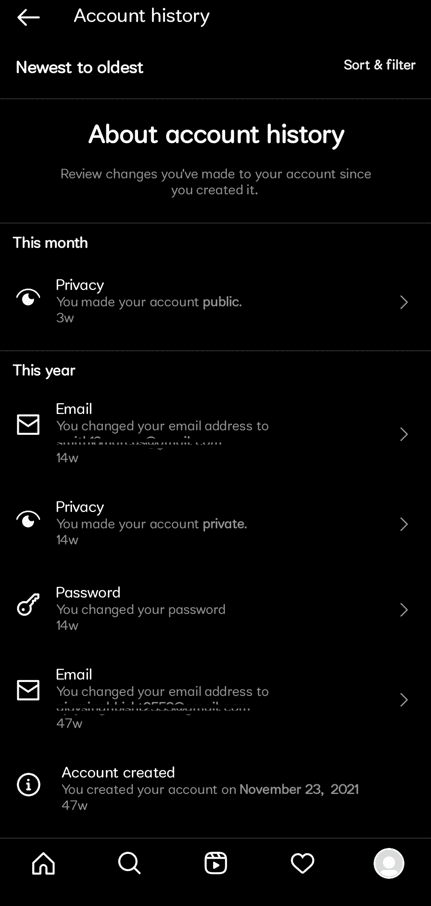Бывают моменты, когда вы хотите вернуться к рецепту или комедийному видео, которое вы смотрели в Instagram Reels. Однако в Instagram официально нет функции, которая легко отслеживает все ролики, которые вы смотрели на платформе. Сказав это, есть два эффективных способа найти ролики Instagram, которые вы смотрели. Итак, читайте дальше, чтобы узнать, как проверить историю просмотров Instagram Reels.
Проверьте историю просмотра роликов в Instagram (2022)
Просмотр понравившихся роликов в Instagram (Android, iOS)
Один из способов отслеживать историю просмотра ваших роликов в Instagram — это просматривать понравившиеся ролики. Вы можете проверить посты, которые вам понравились, чтобы вернуться к ролику позже. Вот как это сделать:
1. Откройте приложение Instagram и перейдите в раздел своего профиля. Теперь коснитесь меню-гамбургера (три горизонтальные линии) в правом верхнем углу и выберите «Настройки».

2. На странице настроек нажмите на поле поиска, найдите «Управление лайками» и нажмите на результат. Instagram переместил раздел «Нравится» из « Аккаунт» -> «Понравившиеся вам публикации » в «Управление лайками».

3. Теперь вы увидите все посты, которые вам недавно понравились. Затем вы можете найти здесь понравившиеся Reels, чтобы отслеживать историю просмотров Reels.

4. Instagram также позволяет сортировать и фильтровать понравившиеся посты. Чтобы начать, нажмите на опцию «Сортировка и фильтрация» в правом верхнем углу.

5. Теперь вы можете сортировать понравившиеся сообщения от новых к старым и от старых к новым. Вы также можете указать даты начала и окончания для просмотра понравившихся сообщений за определенный период времени. Это может пригодиться при поиске роликов в Instagram, которые вам понравились в определенном месяце.

Проверьте сохраненные ролики в Instagram, чтобы отслеживать историю просмотров
Вы также можете сохранить ролики, которые вам интересны. Хотя это еще один шаг по сравнению с тем, чтобы просто лайкнуть публикацию, это поможет вам организовать ролики, которые вы хотите посмотреть позже. Вот как сохранить ролики Instagram, чтобы создать историю просмотров:
1. Чтобы сохранить ролик Instagram, коснитесь вертикального меню из трех точек и выберите «Сохранить». Теперь вы найдете ролик в разделе сохраненных сообщений.

2. Чтобы получить доступ к сохраненным барабанам, перейдите в раздел своего профиля, коснитесь меню-гамбургера в правом верхнем углу и выберите «Сохранено».

3. Теперь вы увидите все сообщения, которые вы сохранили на платформе. Нажмите «Все сообщения», чтобы просмотреть все сохраненные сообщения. Затем вы можете переключиться на вкладку Reels, чтобы просмотреть все сохраненные ранее Reels.

4. Вы также можете создать коллекцию своих любимых барабанов. Для этого коснитесь значка «+», выберите видео и назовите коллекцию. Вы увидите свою новую коллекцию на главной странице в разделе «Сохраненное». Вы можете использовать это, чтобы выбирать ролики, соответствующие одной и той же теме.

Часто задаваемые вопросы
Могу ли я загрузить активность в Instagram, чтобы проверить историю просмотров Reels?
Нет, вы не найдете свою историю просмотров при запросе информации из Instagram. Вместо этого в файле reels.html, который вы загружаете из Instagram, вы увидите историю роликов, которые вы загрузили на платформу.
Можете ли вы увидеть, какие ролики вы смотрели в Instagram?
Instagram изначально не имеет опции истории просмотров для Reels. Тем не менее, вы можете проверить понравившиеся барабаны и сохраненные барабаны в качестве обходного пути, чтобы проверить историю просмотра барабанов.
Как пересмотреть Instagram Reels?
Вы можете поставить лайк ролику в Instagram и найти его на вкладке «Управление лайками», чтобы просмотреть его позже.
Проверьте историю просмотра роликов в Instagram
Итак, это два способа проверить историю просмотров Instagram Reels на Android и iOS. Несмотря на то, что это не легко, отметка «Нравится» или сохранение роликов — это удобный обходной путь для повторного просмотра короткого видео, которое вам понравилось в будущем.
То, как Instagram представил ролики своим зрителям, было превосходным. Люди были полностью одержимы популярными и захватывающими роликами с тех пор, как организация представила функцию роликов. Они довольно увлекательны, и каждое видео предлагает зрителям что-то свежее. Любой эксперт скажет вам, что ролики производят больше просмотров и вовлеченности в Instagram, чем любой другой тип контента. Катушки не зря считаются популярным источником материалов для инстаграммеров. Однако в Instagram нет встроенных инструментов, позволяющих пользователям просматривать видео или просматривать свою историю. Однако это не означает, что у вас нет возможности просмотреть историю роликов Instagram, которые вы смотрели. Хотя в Instagram есть инструмент, позволяющий просматривать понравившиеся ролики. Если вы пользователь Instagram и задаетесь вопросом, как посмотреть историю просмотренных видео в Instagram? Оставайтесь с нами до конца! Мы предлагаем вам полезное руководство, которое развеет все ваши сомнения относительно того, как просмотреть недавно просмотренное видео в Instagram и историю Instagram на моем телефоне.
Далее в этой статье вы узнаете, как просмотреть историю просмотра видео в Instagram. Продолжайте читать, чтобы узнать больше об истории Instagram на моем телефоне в деталях.
Можете ли вы увидеть все видео, которые вы смотрели в Instagram?
Нет, вы не можете увидеть каждое видео, которое вы смотрели в Instagram, потому что ролики не имеют встроенной функции истории просмотров для Instagram. Тем не менее, вы можете проверить понравившиеся и сохраненные ролики в качестве обходного пути, чтобы проверить историю просмотра роликов.
Как просмотреть недавно просмотренные в Instagram? Как посмотреть недавно просмотренное видео в Instagram?
В Instagram нет встроенной функции, позволяющей пользователям просматривать недавние или исторические видео. Однако это не означает, что у вас нет возможности просмотреть историю роликов Instagram, которые вы смотрели. Есть два метода, которые вы можете использовать для просмотра недавно просмотренного видео в Instagram, и все они работают довольно хорошо. Итак, это два метода просмотра истории просмотра видео в Instagram на Android и iOS. Хотя это не так просто, отметка «Нравится» или сохранение роликов — это разумное решение для последующего просмотра короткого видео, которое вам понравилось.
Вот руководство о том, как просмотреть недавно просмотренное видео в Instagram за несколько простых шагов.
Способ 1: найти понравившиеся барабаны
1. Откройте приложение Instagram на своем Андроид или же iOS устройство.
2. Нажмите на значок профиля в правом нижнем углу экрана.
3. Нажмите на значок гамбургера.
4. Затем во всплывающем меню выберите Ваша активность.
5. Нажмите «Взаимодействия».
6. Нажмите «Нравится».
7. Ваши понравившиеся посты можно увидеть в формате сетки прямо здесь.
Способ 2: отслеживайте сохраненные барабаны
1. Откройте приложение Instagram на своем телефоне.
2. Нажмите на значок профиля > значок гамбургера > Сохранено.
3. При этом в вашей учетной записи появятся сохраненные в частном порядке публикации.
Как просмотреть историю просмотренных видео в Instagram? Как проверить историю просмотренных видео в Instagram?
Вы пытаетесь найти способ снова просмотреть ролики Instagram, которые вам раньше нравились? Несмотря на то, что Instagram еще не создал встроенную функцию, позволяющую быстро просматривать историю просмотров, вы все равно можете реализовать несколько обходных путей. Прочитайте и следуйте методам, упомянутым выше, чтобы увидеть понравившиеся и сохраненные видео или ролики в Instagram.
Как найти конкретное видео в Instagram?
Вы когда-нибудь задумывались, как использовать Instagram для поиска определенного видео? Вы можете сделать это со звуком из этого видео. Используя определенный звук в Instagram, вы можете найти барабаны, использующие эту технику. Тем не менее, вы должны знать музыку заранее для этого. Вот руководство о том, как найти конкретное видео в Instagram за несколько простых шагов.
1. Откройте приложение Instagram на своем телефоне и коснитесь значка увеличительного стекла, чтобы открыть панель поиска.
2. Введите и найдите название аудиозаписи, название песни или исполнителя, которого вы хотите найти, в строке поиска в верхней части экрана.
3. Нажмите на вкладку «Аудио» в верхнем меню.
4. В результатах аудио найдите нужное видео, которое вы хотите просмотреть снова.
Как найти историю просмотренных роликов в Instagram? Как просмотреть историю просмотренных роликов в Instagram?
Каждая активность пользователя в Instagram записывается во всех подробностях. Этот журнал активности представляет собой подробный отчет обо всех ваших действиях в приложении. Вы можете получить этот исчерпывающий отчет об активности, используя Instagram на своем ПК.
1. Посетите Страница входа в инстаграм в веб-браузере и войдите в свою учетную запись.
2. Щелкните значок «Профиль» > «Профиль».
3. Нажмите «Редактировать профиль».
4. Выберите параметр Конфиденциальность и безопасность.
5. В меню «Конфиденциальность и безопасность» найдите раздел «Загрузка данных» и нажмите «Запросить загрузку».
6. Введите свой адрес электронной почты и выберите HTML или JSON в соответствии с вашими предпочтениями в разделе «Формат информации».
7. Нажмите Далее.
8. Введите свой пароль и нажмите кнопку «Запросить загрузку».
9. Подождите, пока почта Instagram появится на указанном вами электронном письме.
Примечание. Получение письма для восстановления может занять 14 дней.
10. Откройте письмо, отправленное вам Instagram, с заголовком «Ваша информация Instagram» и нажмите «Загрузить информацию».
11. После перенаправления на страницу входа введите учетные данные своей учетной записи и нажмите «Войти».
12. Нажмите на опцию «Загрузить информацию», чтобы загрузить zip-файл.
13. Разархивируйте загруженный файл с помощью 7-zip или WinRAR в удобное для вас место.
14. Откройте извлеченную папку и найдите папку с комментариями.
15А. Если файл сообщения имеет формат HTML, дважды щелкните его, и он откроется в браузере по умолчанию.
15Б. Если файл сообщения имеет формат JSON, щелкните его правой кнопкой мыши, выберите «Открыть с помощью» и выберите браузер по умолчанию.
В этом файле есть все активные ссылки на ролики, которые вы посетили в Instagram.
Как я могу увидеть свою историю Instagram на моем телефоне?
Instagram может раскрывать ваши предыдущие имена пользователей, полные имена и биографические материалы из любого времени в прошлом. Вы можете проверить историю своей учетной записи и отслеживать все изменения, которые вы внесли с момента первого открытия, посетив раздел «Ваша активность» в своем профиле Instagram. Вот руководство о том, как просмотреть историю Instagram на моем телефоне за несколько простых шагов:
Примечание. Эта функция доступна только в приложении Instagram для Android и iPhone.
1. Откройте Инстаграм. и нажмите на значок поиска снизу.
2. Нажмите на значок профиля > значок гамбургера > Ваша активность > История учетной записи.
3. Вы можете просмотреть всю активность своей учетной записи по годам.
Вы можете редактировать такие данные или настройки из истории своей учетной записи, коснувшись обновлений, которые вы внесли в свою учетную запись. Например, вы можете коснуться ранее измененного пароля в истории своей учетной записи, чтобы внести еще одно изменение.
Как просмотреть недавно просмотренные ролики в Instagram на мобильном устройстве?
В Instagram нет встроенной функции, позволяющей пользователям просматривать недавно просмотренные или старые видео. Однако это не означает, что вы не можете получить доступ к истории просмотренных вами роликов в Instagram. Есть два способа просмотреть историю просмотра видео в Instagram. Если вам понравились или сохранены ролики, которые вы недавно смотрели, вы можете найти их в разделах «Ваша активность» и «Сохраненные» соответственно. Прочтите эту статью с самого начала, чтобы узнать, как посмотреть понравившиеся и сохраненные ролики в Instagram.
***
Мы надеемся, что вы узнали о том, как посмотреть историю просмотренных видео в Instagram и историю Instagram на моем телефоне. Не стесняйтесь обращаться к нам со своими вопросами и предложениями через раздел комментариев ниже. Кроме того, дайте нам знать, что вы хотите узнать о следующем.
Привет! Сегодня я решила найти рилс, который сохранила ранее, и поняла, что это достаточно проблематично. Так как в приложении много разных меню и настроек, в которых легко запутаться.
Поэтому в сегодняшней статье я покажу, как быстро найти сохраненные видео и фото!
А также, покажу где найти материалы, на которые вы поставили лайк.
Сначала давайте разберем, как найти фото и рилсы, которые вы сохраняли ранее.
Вы ищете способ пересмотреть ролики Instagram, которые вам понравились некоторое время назад? Если да, то вы находитесь в правильном месте. Хотя Instagram Reels — относительно новая функция в Instagram, люди быстро влюбились в нее. Это позволяет вам создавать видеомонтаж ваших лучших моментов и делиться ими со своими подписчиками. Но просмотр роликов других людей — это идеальный способ познакомиться с новыми идеями и оценить их творчество.
Хотя Instagram еще не разработал встроенный инструмент, позволяющий быстро просматривать историю просмотров, вы все равно можете получить всю историю просмотров, выполнив несколько простых шагов.
Давайте посмотрим, как вы можете это сделать.
Решение 1 – Запрос файла данных вашей учетной записи из Instagram
Социальные сети предоставили нам бесплатный архив не только наших лучших моментов, но и особых моментов в жизни других людей.
После того, как что-то было загружено в социальные сети, оно может остаться там навсегда. Это может показаться вторжением, но на самом деле это означает, что у вас всегда есть шанс пережить эти особенные моменты. И это, безусловно, верно, когда речь идет о роликах Instagram.
Instagram хранит подробный отчет об активности аккаунта для каждого пользователя на платформе. Вы можете назвать это своим журналом активности – отчет с подробным описанием всего, что вы сделали в Instagram. Все задокументировано с момента входа в систему и до момента выхода из нее.
Отчет содержит сведения обо всех роликах, которые вы смотрели в своей учетной записи. Получение отчета означает, что у вас есть ссылки на все эти видео.
Вам необходимо подать официальный запрос в Instagram, чтобы просмотреть отчет по вашему аккаунту. Вот как это сделать:
- войдите в свою учетную запись Instagram на ПК. Если у вас нет настольного приложения Instagram, браузер, такой как Chrome или Internet Explorer, будет работать нормально.
- Нажмите на аватар своего профиля в правом верхнем углу экрана. . Откроется страница управления вашим профилем.
- Выберите &ldquo ;Настройки” из выпадающего меню. В левой части экрана должно появиться расширенное меню настроек.
- Нажмите “Конфиденциальность и безопасность”
- Прокрутите вниз до “Загрузка данных”
- На этом этапе должно открыться новое окно с просьбой указать адрес электронной почты, на который вы хотите получить отчет. Это не обязательно должен быть адрес, который вы использовали при регистрации на платформе. Однако не забудьте указать действительный адрес, к которому вы сможете без проблем получить доступ.
- После того, как вы’ввели действительный адрес электронной почты, нажмите “Далее”
- Вам будет предложено ввести пароль учетной записи Instagram.
- Нажмите “Запросить загрузку” чтобы завершить процесс. После этого служба поддержки Instagram погрузится в ваши архивы, чтобы создать отчет по вашему аккаунту. Процесс может занять несколько минут или дольше, в зависимости от того, насколько вы активны в Instagram.
- Получив официальное письмо от Instagram, нажмите “Загрузить информацию”
- Вам будет предложено ввести данные своей учетной записи, чтобы подтвердить свою личность. Введите данные и нажмите кнопку “Войти” кнопку.
- Теперь вы будете перенаправлены на новую страницу с краткой информацией о типе информации, которую вы собираетесь загрузить, и несколькими советами по ее использованию. Нажмите “Загрузить информацию” когда будете готовы продолжить.
- После файл был успешно загружен, дважды щелкните по нему. Это должно распаковать файл и отобразить список папок, содержащих ваши данные.
- Дважды щелкните папку с именем “Content”
- Прокрутите подменю “Содержимое” и щелкните файл с именем “reels.html”.” Откроется список ссылок на каждый ролик, который вы когда-либо смотрели.
- Чтобы посмотреть определенный ролик, просто запустите ссылку в браузере.
И это все. Этот метод может занять некоторое время, но это верный способ просмотреть историю просмотров.
Решение 2 – Отслеживание сохраненных роликов
Одна из лучших особенностей Instagram Reels — наличие кнопки сохранения. Вы можете сохранять ролики, которые покорили ваше сердце, и просматривать их в любое время.
Вот как получить доступ к сохраненному контенту:
- Войдите в свой аккаунт.
- Нажмите на аватар своего профиля в правом верхнем углу экрана. .
- Нажмите на значок гамбургера, чтобы открыть содержимое раздел управления.
- Нажмите «Сохранено». На этом этапе должна открыться новая страница, где вы должны увидеть все свои сохраненные сообщения с одной стороны и сохраненные ролики с другой.
- Чтобы посмотреть любой из сохраненных роликов, просто коснитесь его.
Даже если вы не уверены, сохранили ли вы конкретный ролик, который ищете, доступ к сохраненным сообщениям займет всего несколько минут, поэтому усилия того стоят.
Решение 3 – Отслеживание понравившихся роликов
Возможно, вы поставили роликам, которые стоит пересмотреть, “лайк” после просмотра.
Всякий раз, когда вам нравится ролик, алгоритмы Instagram принимают к сведению и сохраняют эту информацию в разделе настроек вашего аккаунта. Таким образом, вы можете легко увидеть все понравившиеся вам ролики всего за несколько нажатий. Вот как это сделать:
- войдите в свой аккаунт.
- Нажмите на аватар своего профиля в правом верхнем углу экрана. .
- Нажмите на значок гамбургера, чтобы открыть содержимое раздел управления.
- Нажмите на “Настройки’ значок внизу экрана.
- Когда откроется раздел настроек, выберите “Учетная запись” из доступных вариантов.
- После открытия страницы учетных записей , прокрутите вниз и коснитесь “Опубликовать, которое вам понравилось». Откроется новая страница, на которой будут отображаться все сообщения и ролики, которые вам понравились с момента первой регистрации.
- Чтобы посмотреть ролик, просто коснитесь его.
Часто задаваемые вопросы
Вот ответы на другие ваших вопросов о роликах Instagram.
Есть ли другой способ получить историю моих роликов?
Наши методы, описанные выше, являются единственным верным способом вернуть историю просмотров ваших роликов, но они могут показаться слишком сложными и ненадежными, если вам не понравился ролик, который вы ищете. К счастью, ролики не удаляются, как истории. Если исходный автор не удалил их, они по-прежнему доступны для просмотра.
Если описанные выше методы вам не помогли, надежда еще не потеряна. Если вы помните, кто из создателей разместил ролик, вы можете снова посетить его профиль и нажать на значок ролика. Прокрутите барабаны и нажмите на тот, который вас интересует.
Еще один вариант, который у вас есть, — проверить любые сообщения между вами и другим пользователем. Возможно, вы переслали ролик другому пользователю. Если это так, вы можете легко восстановить ролик в личных сообщениях Instagram.
Наконец, некоторым пользователям посчастливилось спросить Reddit. Зайдите на сайт социальной сети и разместите сообщение ‘Ищу’ пост в р/Инстаграм.
Могу ли я загрузить свои данные Instagram на смартфон?
Да ! Следуя описанным выше шагам, перейдите в «Настройки» и нажмите «Безопасность». Оттуда вы увидите возможность запросить ваши данные. Когда вы получите электронное письмо, вы сможете загрузить файл на свое устройство.
Оживите свои лучшие моменты
В Instagram есть множество замечательных функций, но нет официального способа просмотреть историю просмотров Reels. Вместо того, чтобы полагаться на удачу и надеяться, что эти старые жемчужины появятся снова, вы можете копаться в своих архивах и искать их.
Во-первых, вы можете отправить официальный запрос данных учетной записи в службу поддержки Instagram. Этот метод лучше всего работает, если есть целая куча роликов, которые вы хотели бы посмотреть, но у вас нет времени искать их по одному.
Кроме того, вы можете перейти к своим настройкам. и просмотрите ролики, которые вы сохранили или которые вам понравились. Есть большая вероятность, что вы найдете видео, которое ищете, особенно если у вас есть привычка оставлять отзывы или комментарии к видео, которые вам нравятся.
А вы? пытались получить доступ к истории просмотров Instagram Reels любым из методов, обсуждаемых в этой статье? Как все прошло?
Сообщите нам об этом в разделе комментариев ниже.

Инстаграм* – одно из наиболее популярных приложений, которым пользуются сотни миллионов человек по всему миру. Ежедневно мы просматриваем ленту, лайкаем понравившиеся фото или видео, после чего на какое-то время забываем о них. Потом мы вспоминаем о понравившейся ранее постах, желаем найти их в ленте, но не можем этого сделать. К счастью, функционал Инстаграм предоставляет нам удобные возможности для нахождения «лайкнутых» материалов. Как посмотреть лайкнутые фото, видео, посты и рилс в социальной сети Инстаграм мы и расскажем в нашем материале.
- Хранение информации о лайкнутых постах, фото и видео в Инстаграм
- Как посмотреть лайкнутые материалы в веб-версии Инстаграм
- Как увидеть понравившиеся фотографии в мобильной версии Инстаграм
- Где отыскать понравившиеся рилс в Инстаграм?
- Используйте приложение Layoutify
- Видео
Хранение информации о лайкнутых постах, фото и видео в Инстаграм
На текущий момент веб и мобильная версия Инстаграм предлагает удобные возможности для просмотра лайкнутых нами ранее материалов. Лимит памяти таких материалов, хранимых сервисом, составляет 300 постов (фото, видео, записей и другого), которые мы можем найти и просмотреть на определённом разделе сайта (мобильного приложения) Инстаграм. Там находятся все лайкнутые вами фотографии, видеоролики, рилсы, посты и другие материалы, которым система позволяет поставить лайк.
Для более удобного поиска там же представлен фильтр, позволяющий отсортировать все имеющие посты от новых к старым или наоборот. Также функционал фильтра позволяет выводить нужные посты в определённом временном периоде (с одной даты по другую).
Давайте рассмотрим, как и где можно увидеть лайкнутые материалы в веб и мобильной версии Инстаграм.
Читайте также: рекламные аккаунты, которые принадлежат пользователям из России — как убрать уведомление в Инстаграме?
Как посмотреть лайкнутые материалы в веб-версии Инстаграм
Несмотря на то, что во многих материалах утверждается, что можно посмотреть лайкнутые вами материалы только в мобильной версии Инстаграм, такой функционал доступен и в веб-версии сервиса.
Для просмотра понадобится выполнить следующее:
- Перейдите на instagram.com и авторизуйтесь на данном сайте;
- Слева в окне настроек под разделом «Профиль» нажмите на «Ещё»;
В самом низу меню нажмите на опцию «Ещё» - В открывшемся подменю выберите «Ваши действия»;
- В меню слева выберите «Взаимодействия», а в меню справа нажмите сверху на отметки «Нравятся».
Вы сможете просмотреть все лайкнутые вами ранее фото, видео, посты и другие материалы в Инстаграм. Также доступны разделы оставленных вами ранее комментариев, ответов на истории, а также отзывов.
Также здесь присутствует фильтр в виде кнопки «Сортировка и фильтр». Нажав на данную кнопку, вы сможете выбрать способы сортировки, а также начальную и конечную дату отображения понравившихся вам ранее материалов.
Подробнее: Для защиты нашего сообщества мы ограничиваем некоторые действия в Инстаграм* что это значит и как исправить?
Как увидеть понравившиеся фотографии в мобильной версии Инстаграм
Мобильная версия Инстаграм (на ОС Андроид и iOS) позволяют удобно найти лайкнутые вами ранее посты в Инстаграм.
Процедура для этого будет следующей:
- Запустите ваше мобильное приложение Инстаграм;
- Нажмите на значок профиля в вашем правом нижнем углу для перехода в ваш профиль;
- На странице профиля нажмите справа сверху на кнопку в виде трёх горизонтальных линий;
- В открывшемся меню выберите «Ваши действия»;
- В следующем меню выберите «Взаимодействия»;
- Далее нажмите на «Отметки «Нравится»;
- Просмотрите перечень лайкнутых вами публикаций. При необходимости воспользуйтесь опцией «Сортировка и фильтр», что позволит вам отсортировать все лайкнутые вами материалы от новых к старым или наоборот, по автору, дате начала и дате конца.
Где отыскать понравившиеся рилс в Инстаграм?
Как и в случае понравившихся вам фото и видео, отмеченные вашим лайком рилсы можно найти в разделе «Взаимодействия» вашего Инстаграм («Профиль» – «Кнопка трёх линий» – «Ваши действия» – «Взаимодействия» – «Нравится»). В этом разделе отображаются все понравившиеся вам посты в Инстаграм, что затрудняет поиск отдельного ролика. В отличие от сохранённых мультимедиа, в вашей истории лайков на миниатюру видео будет наложен только один значок видео в форме видеокамеры. Потому невозможно отличить ролики рилсов от обычных видео без открытия каждого из них.
Однако вы можете нажать на кнопку «Сортировка и фильтр» с целью изменить порядок отображения с самых новых к старым, и от самых старых к новым. Вы также можете выбрать начальную и конечную дату с целью уменьшения получаемых результатов поиска.
Это также пригодится: как написать в службу поддержки Инстаграм*, если нет доступа к аккаунту.
Используйте приложение Layoutify
Приложение «Layoutify» для браузера Гугл Хром (подойдёт и для других браузеров с ядром Хромиум) – ещё один способ быстро отыскать понравившиеся вам посты в вашем Инстаграм. На текущий момент расширение может работать нестабильно.
Выполните следующее:
- Запустите ваш браузер Хром;
- Установите приложение «Layoutify: Improved Layout for Instagram» с вашего магазина Хром, перейдя по данной ссылке и нажав на «Add to Chrome» (Добавить в Хром);
- Перейдите на instagram.com и пройдите авторизацию на сайте;
- Щёлкните на значок в правом нижнем углу экрана для открытия ленты активности;
- Далее кликните на значок Layoutify в правом верхнем углу экрана, чтобы переключиться в режим просмотра макета;
- Это покажет вам сетку всех понравившихся вам постов, причем самые последние будут вверху. Вы также можете использовать панель поиска, чтобы найти определенные сообщения или пользователей.